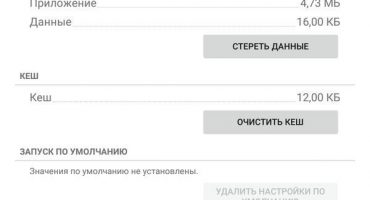هناك طرق مختلفة لنقل جهات الاتصال التي تم إنشاؤها في الجهاز المحمول القديم ، سننظر فيها بمزيد من التفاصيل.
باستخدام المزامنة على جوجل
يرتبط أي جهاز على نظام التشغيل Android ارتباطًا وثيقًا بحساب الخدمة. حتى تتمكن من نقل جهات الاتصال من هاتف إلى آخر ، هناك وظيفة مزامنة:
- خذ الهاتف الذكي القديم ومن خلال وظيفة الإعدادات أدخل "الحسابات" وافتحها.
- ستظهر قائمة بالإجراءات الممكنة ، هنا تحتاج إلى تحديد "التزامن" ، ابدأ تشغيله.

لقطة شاشة الإعدادات
- الآن يجب أن تذهب إلى الجهاز الجديد وتفتح نفس الوظيفة بالمثل.
- إذا لم تكن متصلاً بخوادم google حتى الآن ، في هذه المرحلة في قسم الإعدادات ، أضف معلومات حسابك: اسم المستخدم وكلمة المرور (موجودة أو تم إنشاؤها حديثًا).
- ثم افتح خيار المزامنة في الهاتف الذكي الجديد كما هو موضح في الصورة.

قم بتشغيل المزامنة
عند الانتهاء من عملية التشغيل ، سيتم نقلها تلقائيًا. على الرغم من أنه يمكنك نقل جهات الاتصال من هاتفك باستخدام هذه الطريقة فقط للحساب نفسه ، وإذا كان لديك العديد ، يمكنك استخدام طرق أخرى.
نقل إلى بطاقة SIM أو جهاز التخزين
هذه الطريقة عالمية ، لكن حجم بطاقة SIM صغير ، لذلك من المحتمل أنه يمكنك إسقاط كل شيء على الفور إذا كانت القائمة مثيرة للإعجاب للغاية ، فمن غير المحتمل أن تنجح.
في إحدى العمليات ، تسمح الخدمة باستيراد جهات اتصال من بطاقة sim حتى 200 قطعة ، وإذا تم تخزين عدة أرقام تحت أحدها ، فسيتم نسخها كمدخلين مختلفين.
لهذا:
- أدخل جهات الاتصال ، في الزاوية العلوية ، انقر فوق "الإدارة" ، ومن القائمة المنسدلة ، حدد خيار الاستيراد / التصدير. التفاصيل مرئية على لقطة الشاشة.

تصدير جهات الاتصال إلى بطاقة SIM
- هنا يجب عليك اختيار موقع حفظ - حدد الخيار الذي تريده.
- عند اكتمال العملية ، أخرج البطاقة من الجهاز غير المتصل.
- العملية العكسية - استيراد جهات الاتصال من بطاقة sim يجب أن يقوم تلقائيًا بتنزيل المعلومات بعد إدخال جهاز التخزين في هاتفك الذكي.
إذا تبين أن القائمة غير مكتملة ، ولم يتم إجراء جميع الإدخالات ، فيمكنك حينئذٍ تنفيذ هذه العملية يدويًا.

ترحيل الكتاب
- افتح التطبيق مع جهات الاتصال ، من الزاوية العلوية للإعدادات ، انتقل إلى خيار الاستيراد / التصدير.
- حدد موقف "التحويل من بطاقة SIM" ، وتفعيل الترحيل من بطاقة SIM المطلوبة.
قد لا تحتوي جميع الأجهزة على مثل هذا الخيار ، ولكن مبدأ النقل لا يختلف كثيرًا عن ذلك الموضح أعلاه.

لقطة شاشة لخيار ترحيل آخر
بطريقة مماثلة ، يمكنك نقل جهات الاتصال إلى وسائط قابلة للإزالة - يجب عليك أيضًا تحديد موضع "التصدير" واختيار مكان لحفظ الإدخالات في بطاقة قابلة للإزالة.

لقطة شاشة نقل التخزين
- في نهاية العملية ، انقل الوسائط إلى هاتف ذكي آخر.
- قم بتنشيط وظيفة تنزيل القائمة وحدد الموقع لحفظها.
نسخ من تطبيق Whats
لهذه الطريقة ، يجب عليك تمكين وظيفة الاستيراد / التصدير من "جهات الاتصال". ولكنك بحاجة إلى الانتقال من موقع جهات الاتصال المرئية.

تصدير جهات الاتصال
- يمكنك تصدير كل شيء دفعة واحدة ، ولكن يمكنك تصفية ما تحتاجه فقط.
- لتنزيل المعلومات التي تم نقلها ، قم بتنشيط الخيار باستخدام زر "إنهاء" ، ولكن قم أولاً بتحديد رمز المراسلة.

اختيار التطبيق
- ثم حدد اسم صديق ، وأرسل له رسالة مع الإدخالات المحددة مع زر "إرسال".

اختيار المستلم
- بعد تسجيل الدخول إلى WhatsApp ضمن حسابك ، قم بعرض الحوار مع صديقك ، ومن خلال قائمة الإعدادات (في أعلى التطبيق) ، انقر فوق "إضافة".
- سيؤدي هذا الإجراء إلى حفظ المعلومات المنقولة في الهاتف الجديد ، إذا تم تنشيط إجراء حفظ القائمة المنقولة في قائمة الحوار.
يمكن النسخ أيضًا من خلال تطبيقات أخرى مماثلة ، ولكن في معظمها لا توجد وظيفة لحفظ الأرقام المنقولة مباشرة إلى جهاز محمول.

تنشيط تنزيل القائمة
طرق أخرى لتنزيل قائمة جهات الاتصال
وبالمثل ، يتم تنزيل بيانات الأصدقاء عبر Bluetooth أو عبر البريد الإلكتروني:
- لاستخدام الخيار الأول ، يجب عليك أولاً توصيل كلا الجهازين عبر شبكة لاسلكية بحيث تكون مرئية لبعضهما البعض.
- افتح تطبيق جهة الاتصال وحدد طريقة الترحيل من إعدادات الاستيراد / التصدير.
- يتضمن الخيار الثاني إنشاء ملف vCard يتم إرساله إلى صندوق البريد الذي تحدده.
- بعد فتح الرسالة على هاتف ذكي جديد ، من خلال النقر على أيقونة الملف ، سيتم نقل جميع البيانات.
باستخدام الكمبيوتر
لاستخدام هذه الطريقة ، يلزم توفر وظيفة مزامنة google:
- افتح الجهاز القديم وتحقق من تاريخ آخر مزامنة ، إذا كان قديمًا ، ثم قم بتحديث جميع المعلومات المحفوظة.
- من أي متصفح إنترنت ، افتح صفحة Google ، وتحقق من الملف الشخصي المحدد عند الدخول إلى الخدمة.
- في الجزء العلوي ، انقر على قائمة جميع تطبيقات الخدمة (المربعات) ، وقم بالتمرير خلالها وابحث عن جهات الاتصال الخاصة بك.

موقع تطبيقات الخدمة
- انقر فوق الرمز ، سيفتح التصدير.

سجلات التصدير
في بعض الأحيان تنبثق رسالة تطالبك بالتبديل إلى الإصدار القديم من الخدمة ، حيث قد لا يحتفظ الإصدار الجديد بسجلات جهات الاتصال. هنا يجب أن تعطي موافقتك.
- لبدء عملية المزامنة ، انقر فوق خط "المزيد" وقم بتنشيط عملية الاقتران مع هاتفك.
- يجب تنفيذ نفس الإجراءات في الإصدار القديم من التطبيق ، انتقل أيضًا إلى علامة التبويب "المزيد" ، وقم بتنشيط ترحيل الإدخالات المحفوظة إلى الهاتف.

نافذة الخيار
- تقدم الخدمة خيار تصدير كل شيء دفعة واحدة ، إما عن طريق الاختيار ، وتمييزها ، ثم نقلها بشكل فردي.
- يجب أن تخبر النظام بنوع الملف الذي تنوي حفظه.
- لنقل المعلومات ، قم بتسجيل الدخول تحت ملف التعريف الخاص بك على الهاتف المحمول الجديد.
- نفذ بنفس الترتيب جميع الإجراءات المذكورة أعلاه ، ولكن تحت ملف تعريف مختلف.
- لبدء الترحيل ، أخبر النظام بمكان حفظ الملف الذي أنشأته.

اختيار نوع الملف
- بعد التنشيط بنقرة ماوس ، سيتم حفظ ملف csv الذي تم إنشاؤه مسبقًا تلقائيًا في الموقع الذي حددته.
- ثم نقله إلى ملف تعريف آخر.

إجراءات الهجرة
- استخدم ملف التعريف نفسه على الهاتف الذكي الجديد.
- افتح سطر "المزيد" وقم بتنشيط الاستيراد.
- عند هذه النقطة ، حدد موقع ملف csv.
- لنقل معلومات جهة الاتصال ، أضف ملف تعريف على جهاز آخر ، وقم بتمكين المزامنة.
يمكنك استخدام تطبيق خاص من Google لتبسيط تنزيل القائمة ، أو باستخدام برنامج بريد Windows. لكن الأدوات المصممة خصيصًا من Google تجعلها أسرع وأسهل بكثير ، ومفيدة بشكل خاص للمستخدم المبتدئ.
 المشاكل الرئيسية وإصلاح Xiaomi Mi 8
المشاكل الرئيسية وإصلاح Xiaomi Mi 8  لماذا فشل iPhone
لماذا فشل iPhone  مكان شراء iPhone X الأصلي
مكان شراء iPhone X الأصلي